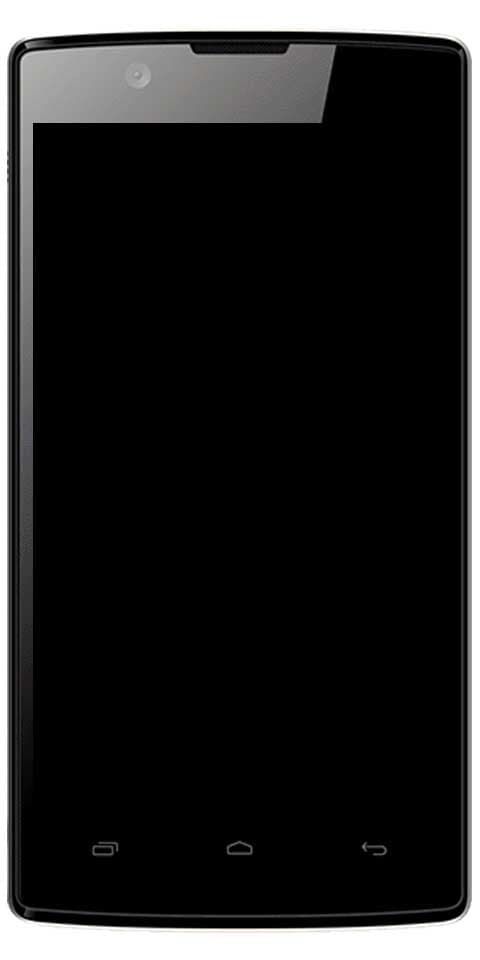Popravak: Outlook aplikacija prestaje raditi na Androidu
Mislite li da vaša aplikacija Outlook prestaje raditi na androidu? Microsoftov Outlook najbolja je aplikacija za Android da ostanete povezani sa svim svojim računima e-pošte. Također uključuje Gmail, Outlook, Office 365, Exchange i Yahoo račune. Također, možete jednostavno upravljati datotekama ili kalendarima ili ih organizirati koristeći jedno iskustvo.
Također, savršena je aplikacija, jedini problem s Outlookom je taj što ćete u jednom trenutku provjeriti da li novim e-porukama treba previše vremena da se pojave u vašoj pristigloj pošti ili se uopće ne mogu sinkronizirati.
Ako ste već pokušali ponovno pokrenuti aplikaciju i ponovno pokrenuti mobitel, ali aplikacija Outlook ne može sinkronizirati kalendare, e-poštu i datoteke. Tada je moguće resetirati aplikaciju da biste riješili problem.
U ovom ćete članku naučiti jednostavne metode za resetiranje aplikacije Outlook kada prestane raditi na vašem Androidu.
Resetirajte aplikaciju Outlook kada prestane raditi
Postoje različiti načini resetiranja aplikacije Outlook kada prestane raditi:
1. način: Resetiranje programa Microsoft Outlook za Android

Pretpostavimo da izvršavate Marshmallow ili Android Nougat, možete upotrijebiti sljedeće upute za resetiranje aplikacije Outlook.
Korak 1:
Krenite prema Postavke .
Korak 2:
Na dnu Uređaja kliknite Aplikacije .
Korak 3:
Kliknite na Outlook .
Korak 4:
Kliknite na Skladištenje .
Korak 5:
Pritisnite Obriši podatke ili Očisti predmemoriju za resetiranje aplikacije.
Nakon što uspješno dovršite korake, aplikacija Outlook vratit će se na zadane postavke. Također, želite se prijaviti na svoje račune e-pošte. Ali ovoga puta obavijesti ili e-adrese trebale bi se ponovno sinkronizirati.
Metoda 1: Resetirajte MS Outlook za Android 10

nesklad omogućiti dijeljenje zaslona
Ako želite resetirati Outlook na Androidu 10 s ovim koracima:
Korak 1:
Krenite prema Postavljanje.
Korak 2:
Zatim kliknite na Skladištenje.
Korak 3:
Kliknite na Ostale aplikacije .
Korak 4:
Kliknite na Outlook .
Korak 5:
Pritisnite Obriši podatke i Očisti predmemoriju za resetiranje aplikacije.
Kad god dovršite upute, aplikacija Android automatski će se vratiti na zadane postavke i vi se želite ponovo prijaviti na svoje račune e-pošte.
3. način: Outlook App prestaje raditi -> Izbriši ili ponovno dodaj račun

Kako se Office 365 e-pošta eksterno sprema s uređaja, u nekim je slučajevima sigurno izbrisati račun i ponovo ga dodati u aplikaciju. Ako ne znate hoćete li išta izgubiti u dobrom testu, posjetite Portal za Office 365 i tamo gledajte isti sadržaj kao i na svom mobitelu. Međutim, ako je već tamo, trebali biste zaštititi računa da biste izbrisali račun.
Idite na Outlookovu aplikaciju, a zatim je otvorite ako već ne možete i iz zadanog prikaza koji gleda u vašu pristiglu poštu:
Korak 1:
Pritisnite 3 vodoravne crte smješten u gornjem lijevom dijelu zaslona
Korak 2:
Zatim kliknite ikona zupčanika ispod lijeve strane zaslona
ukloniti ažuriranja sustava Windows na čekanju
Korak 3:
Dodajte ime računa spomenuto pod Računi odjeljak
Korak 4:
Dodirnite Izbriši račun pri dnu
Ako je to jedini račun koji ste konfigurirali u aplikaciji Outlook. Tada se odmah pojavljuje upit za ponovno dodavanje računa. Samo slijedite upute da biste ponovo dodali račun.
U slučaju da ste konfigurirali druge račune, jednostavno kliknite vodoravne crte ponovno dodirnite ikonu, a zatim dodirnite Dodaj račun dugme smješten blizu gornjeg lijevog dijela zaslona. Zatim možete jednostavno slijediti upute za ponovno dodavanje računa.
Ako niti jedna od ovih uputa ne može riješiti vaš problem, možda postoji problem s vezom, zato zaronite dolje i provjerite drugi način da biste riješili problem.
Metoda 4: Outlook prestaje raditi -> Provjeri vezu

Provjerite je li vaš uređaj priključen na stabilni Wi-Fi. Jednostavno provjerite vezu i provjerite pati li bilo koja druga aplikacija s mrežnim problemima. Ako je problem izoliran za Outlook, možete prijeći na drugi korak.
Ako uopće imate problema s povezivanjem, isprobajte ove upute:
Korak 1:
Ponovo pokrenite svoj mobitel / tablet i bežični usmjerivač.
Korak 2:
Uključite način rada u zrakoplovu na nekoliko minuta. Isključite ga, povežite se s mrežom i pokušajte ponovo sinkronizirati e-poštu.
Korak 3:
Zatim resetirajte mrežne postavke.
5. metoda: Ponovo instalirajte Outlook

Ako raniji koraci nisu bili od pomoći, ponovno instalirajmo aplikaciju i pružimo joj još jedan pokušaj. Također, Microsoft teži svojim aplikacijama Trgovine Play, ali možda postoji problem u trenutnoj varijanti. Ako je to slučaj, ponovna instalacija to bi trebala riješiti zauvijek.
titanfall 2 ne učitava
Slijedite ove upute za ponovnu instalaciju programa Outlook na Androidu:
Korak 1:
Krenite u Trgovinu Play.
Korak 2:
Potražite Outlook i proširite Microsoft Outlook: Upravljanje aplikacijom e-pošte i kalendara.
Korak 3:
Kliknite Deinstaliraj i ponovo pokrenite svoj mobitel.
Korak 4:
Zatim prijeđite na preglednik, krećite se ovdje i prijavite se zahvaćenim računom Outlook / Hotmail.
Na dnu Mobilnog uređaja iz lijevog okna pronađite svoj uređaj, označite ga i dodirnite znak minus (-) da biste ga uklonili.
prosječna temp za procesor
Zatim jednostavno ponovo instalirajte Outlook, zatim dodajte svoj račun i tražite nova poboljšanja.
Metoda 6: Preuzmite ili instalirajte stariju varijantu APK-a Outlook

Napokon, ako se i dalje suočavate s problemom da se Outlook ne sinkronizira, aplikaciju možete vratiti nakon instaliranja APK-a iz APK Mirror-a. Možda postoji nešto sa trenutnim modelom, pa bi Outlook, nakon instaliranja starije verzije, trebao uspješno sinkronizirati e-poštu.
Evo kako instalirati ili preuzeti Outlook APK na telefon ili tablet:
Korak 1:
Prvo deinstalirajte Microsoft Outlook kao što je gore spomenuto.
Korak 2:
Zatim idite na APK Mirror, ovdje ili bilo koji drugi APK na mreži.
Korak 3:
Instalirajte stariji APK model, ali ne stariji od dva mjeseca.
Korak 4:
Dopustite dozvolu za instaliranje aplikacija iz neželjenih izvora.
Korak 5:
Zatim instalirajte APK i isprobajte.
Zaključak:
Nadam se da će vam se svidjeti ovaj članak. Ako vam se stvarno sviđa, podijelite ga s prijateljima i javite nam svoje mišljenje u odjeljku za komentare ispod!
Također pročitajte: